大白菜win7系统如何安装
- 分类:Win7 教程 回答于: 2022年12月28日 13:30:02
win7系统是windows的十分经典系统之一,很多小伙伴喜欢使用,但是因为现在的电脑都是预装win10系统,所以很多人想重装win7使用,有小伙伴咨询小编大白菜win7系统怎么安装,下面小编就将大白菜win7系统安装教程分享给大家。
工具/原料:
系统版本:win7 系统
品牌型号:联想小新13
软件版本:大白菜超级U盘装机工具 v3.1
方法/步骤:
大白菜超级U盘装机工具安装win7 系统:
1.大白菜win7系统怎么安装呢?首先在电脑上下载最新版的大白菜U盘制作工具,打开工具,点击一键制作U盘。

2.接着把win7镜像下载到U盘启动盘。

3.插入u盘的启动盘到电脑,按下u盘启动快捷键,设置u盘为第一步,点击下一步。

4.选择win10X64PE(超过2G的存储器),按回车键进入winpe桌面。
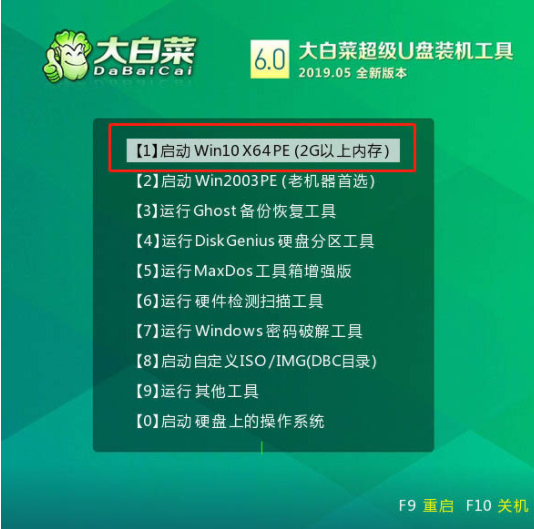
5.点击打开大白菜,选择System,保存的win7镜像系统作为图像文件,按执行进入下一步。

6.弹出窗口,点击Yes。重启电脑时,移除U盘。

7.重启电脑后,直至进入win7桌面即可。

总结:
1.打开大白菜U盘制作工具,点击一键制作U盘;
2.跟随步骤操作,最后重启电脑进入win7桌面即可。
 有用
26
有用
26


 小白系统
小白系统


 1000
1000 1000
1000 1000
1000 1000
1000 1000
1000 1000
1000 1000
1000 1000
1000 1000
1000 1000
1000猜您喜欢
- 小编教你解决电脑蓝屏0x000000f7..2019/05/09
- 全面解析Win7正版激活方法与注意事项..2024/08/03
- 技术员联盟纯净版win7系统安装教程..2021/11/11
- 如何重装系统步骤win72022/09/30
- 新手如何重装电脑系统win72022/05/27
- 老司机教你win7 32位系统怎么安装..2019/02/14
相关推荐
- 小编教你系统之家win7一键重装系统..2017/09/08
- 简述电脑账户被停用怎么办win7..2022/11/09
- Win7重装系统:简单教程及注意事项..2024/03/21
- Win7系统安装指南2024/03/21
- 重装Win7系统:简单操作指南..2024/03/02
- win7出现多个本地连接怎么办,小编教你..2017/11/13














 关注微信公众号
关注微信公众号



